O Google é conhecido pela inconsistência com aplicativos em seu ecossistema. Eles continuam descontinuando serviços e introduzindo outros diferentes , por motivos que só eles conhecem. Então, depois que o Google Hangouts foi descontinuado, o Google Meet e o Google Chat tomaram seu lugar. Um dos dois que fez um grande avanço nos últimos tempos é o Google Meet, um serviço de videoconferência, a resposta ao Microsoft Teams/Zoom super popular. Embora o aplicativo geralmente funcione bem, ele tem seu quinhão de problemas. Alguns usuários de Android e Windows relatam que o microfone do Google Meet não está funcionando.
É importante saber que o problema é, especialmente no Android, raramente do lado do usuário. Então, precisaremos esperar que o Google resolva isso. Por outro lado, para eliminar todas as outras possibilidades, trouxemos uma lista de possíveis soluções para verificar o seu lado. Saiba o que você precisa fazer abaixo.
Índice:
- Verifique se o microfone não está mudo
- Verifique as permissões do Meet
- Limpe os dados e o cache do aplicativo
- Reinstale o Google Meet
- Usar o Meet em um navegador
Por que meu microfone não está funcionando no Google Meet?
O motivo mais provável é um problema temporário com os servidores do Google. No entanto, há uma pequena possibilidade de que o próprio aplicativo esteja se comportando mal ou que as permissões necessárias não sejam concedidas.
Além disso, não se esqueça de ativar o som do microfone. Um descuido como esse acontece com o melhor de nós de tempos em tempos.
1. Verifique se o microfone não está mudo
A primeira coisa a tentar é garantir que seu microfone não esteja mudo. Toque no ícone do microfone para desativá-lo/habilitá-lo. Tente desativar e reativar o microfone. Se a permissão não for concedida, o prompt deverá reaparecer. Uma dica extra é desabilitar o acionador de voz do Google Assistant, que aparentemente causa problemas de microfone em aplicativos de terceiros.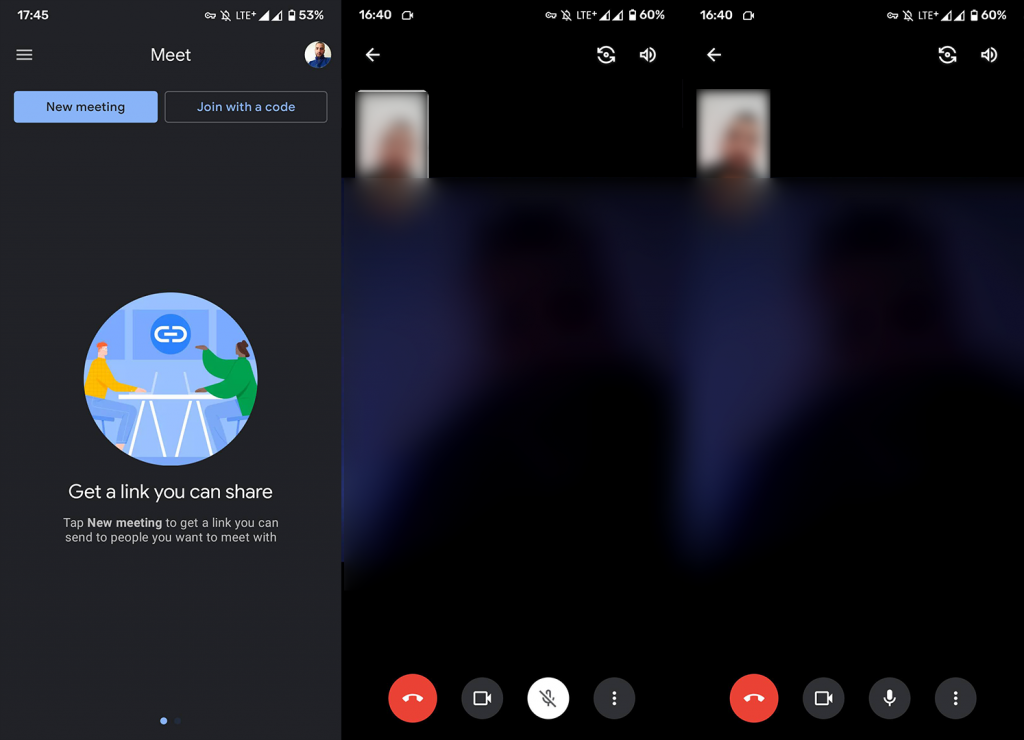
Se você estiver tendo problemas no seu PC, além de verificar o microfone, verifique os drivers do microfone e reinstale-os. Além disso, se você tiver botões físicos que ativam e desativam o microfone, verifique-os também.
2. Verifique as permissões do Meet
A próxima coisa a fazer é verificar se o Meet tem permissão para acessar seu microfone. Normalmente, o prompt aparece quando você executa o aplicativo pela primeira vez, mas é provável que você o tenha negado por acidente ou o aplicativo esteja bloqueado por algum tipo de gerenciador de sistema. Isso pode ser bastante irritante em algumas skins do Android com modificações pesadas.
Então, sem mais delongas, veja como garantir que o Google Meet tenha todas as permissões necessárias:
- Abra Configurações .
- Selecione Aplicativos e notificação (Aplicativos).
- Toque em Todos os aplicativos .
- Abra o Google Meet (ou Gmail, se você estiver acessando o Meet pelo aplicativo Gmail).
- Toque em Permissões .
- Certifique-se de que o Google Meet (ou Gmail) tenha acesso ao microfone .
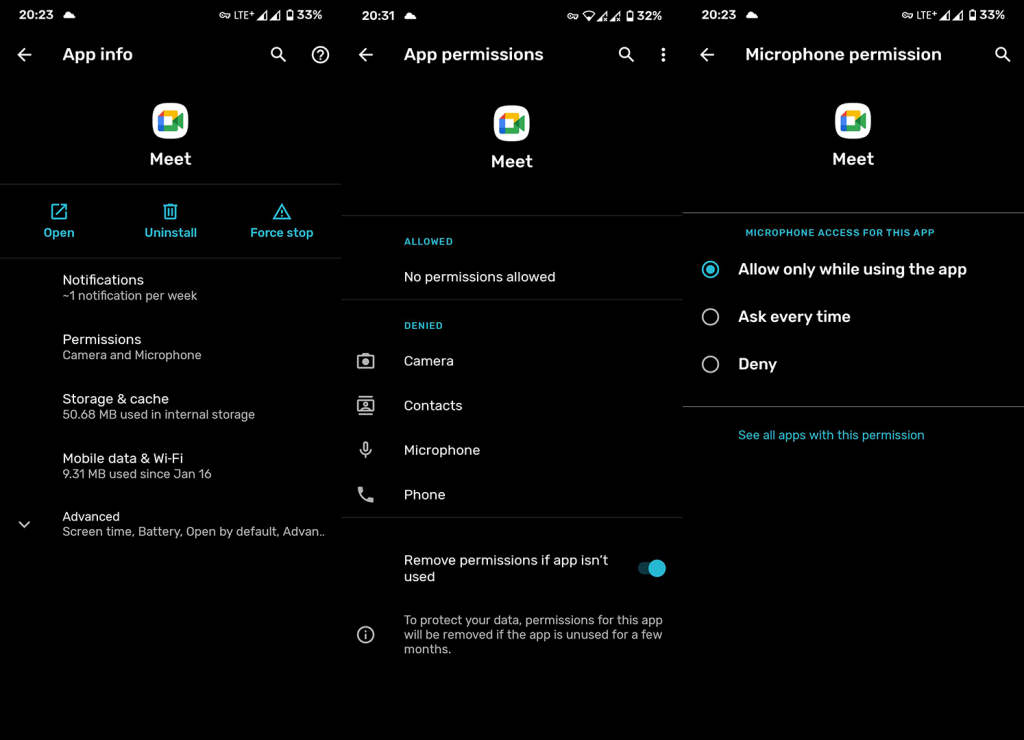
Existem etapas semelhantes a serem seguidas no Windows 10. Você deve localizar Permissões em Configurações e conceder permissão ao Chrome (ou outro navegador em que você está usando o Meet) para acessar o microfone. Você pode fazer isso no navegador, clicando no cadeado na barra de endereços e abrindo as configurações do site.
3. Limpe os dados e o cache do aplicativo
A próxima coisa a tentar se o microfone do Google Meet não estiver funcionando no seu Android é redefinir o aplicativo. Isso pode ser feito limpando os dados do aplicativo local. As chances são de que os dados locais estejam corrompidos (pode acontecer após as atualizações do sistema) e limpá-los deve resolver o problema em questão.
Veja como limpar dados e cache do Google Meet no Android:
- Novamente, navegue até Configurações > Aplicativos > Todos os aplicativos > Google Meet .
- Toque em Armazenamento .
- Toque em Limpar dados e confirme a seleção.
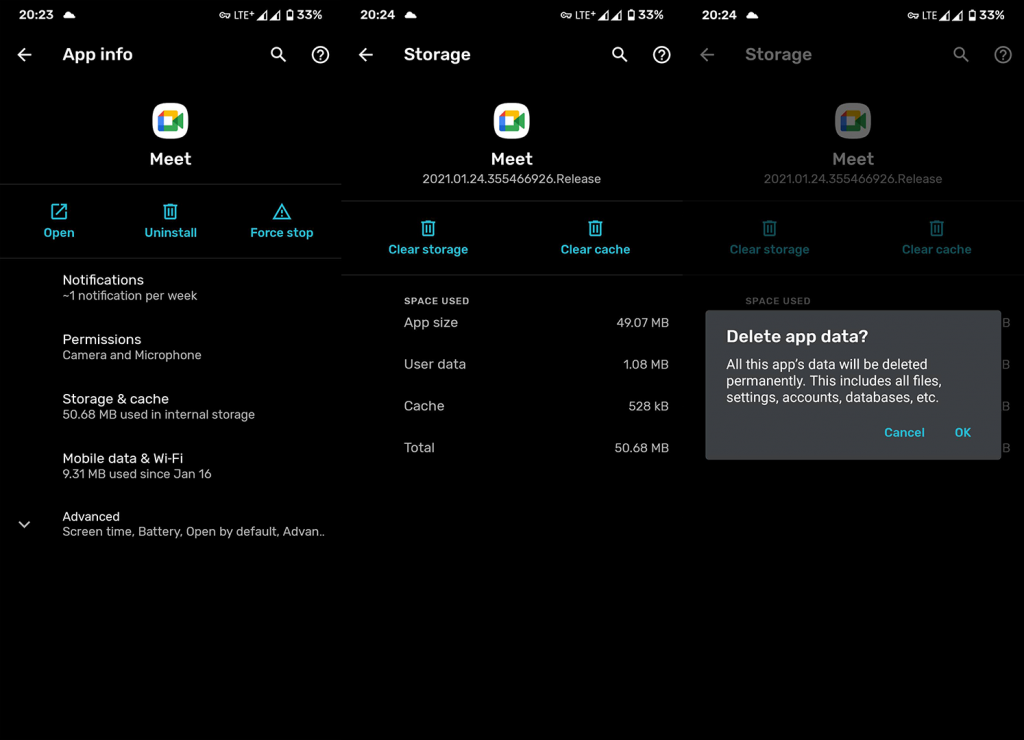
- Reinicie seu dispositivo e teste o Meet.
4. Reinstale o Google Meet
Se a etapa anterior falhar, certifique-se de reinstalar o aplicativo. Esta é uma solução de longo prazo, mas, considerando que o problema está, na maioria das vezes, do lado do campo do Google, há muito o que um usuário final pode fazer.
Veja como reinstalar o Google Meet no seu dispositivo Android:
- Abra a Google Play Store e localize o Google Meet .
- Desinstale o aplicativo.
- Reinicie seu dispositivo e abra a Loja novamente.
- Instale o Google Meet e tente novamente.
5. Use o Meet em um navegador
Por fim, se você não conseguir utilizar o aplicativo Google Meet, tente usar o Meet no Gmail para Android ou ative o modo de área de trabalho no Chrome e acesse o Meet dessa maneira. Se você ainda estiver enfrentando problemas, lembre-se de que provavelmente não está sozinho. Muitos usuários estão tendo dificuldades com esse problema e só podemos esperar que o Google resolva isso o mais rápido possível.
Se você não sabe como ativar o modo Desktop no Chrome, basta tocar no menu de 3 pontos enquanto estiver no Chrome e marcar a caixa de seleção Modo Desktop. Depois disso, procure o Meet, faça login com sua Conta do Google, se solicitado, e experimente.
Você sempre pode usar outros serviços por enquanto, a menos que seja necessário manter o serviço de conferência do Google.
E, com essa nota, podemos concluir este artigo. Obrigado por ler e certifique-se de nos contar sobre soluções alternativas que funcionaram para você na seção de comentários abaixo. Além disso, verifique nosso Facebook e páginas para mais conteúdo sobre Android e iOS.

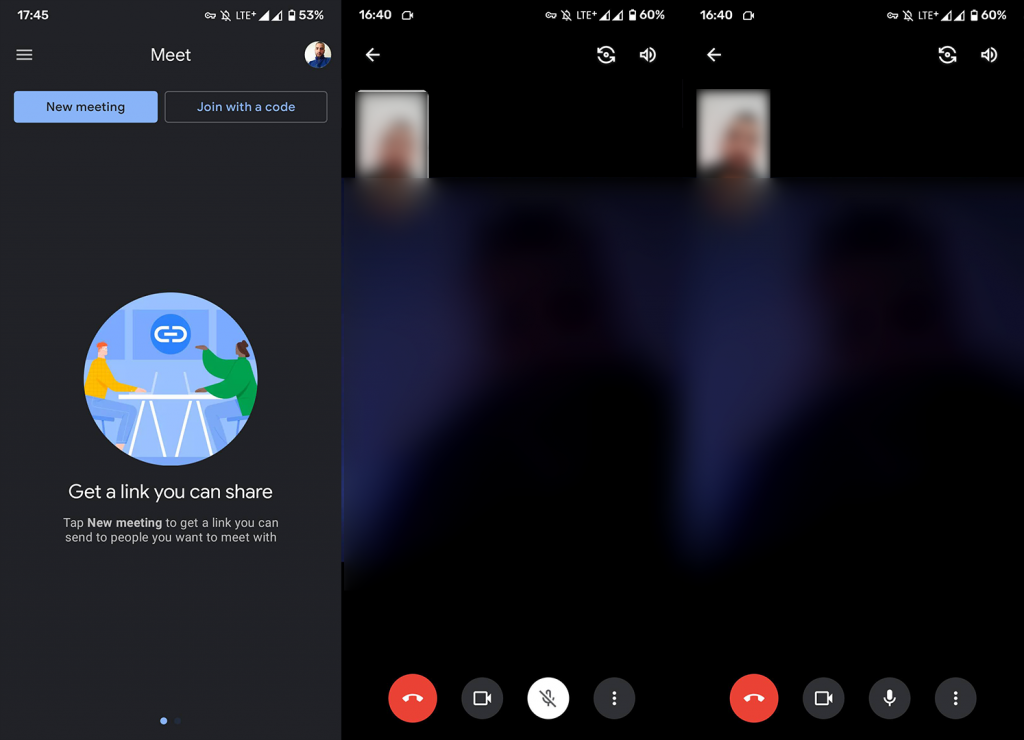
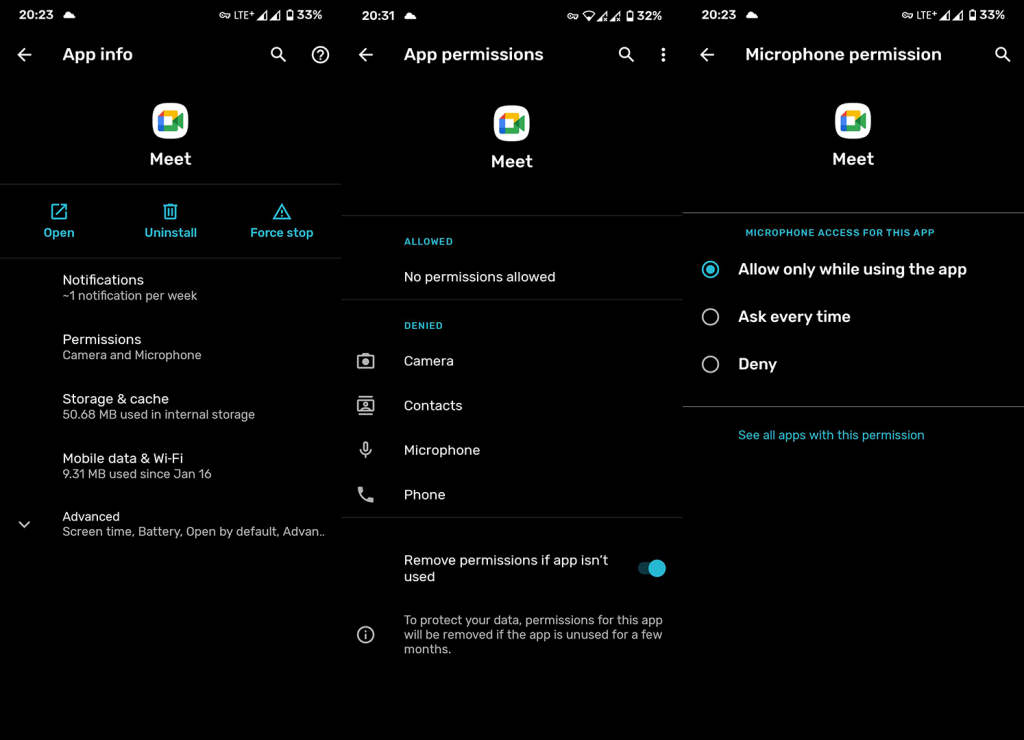
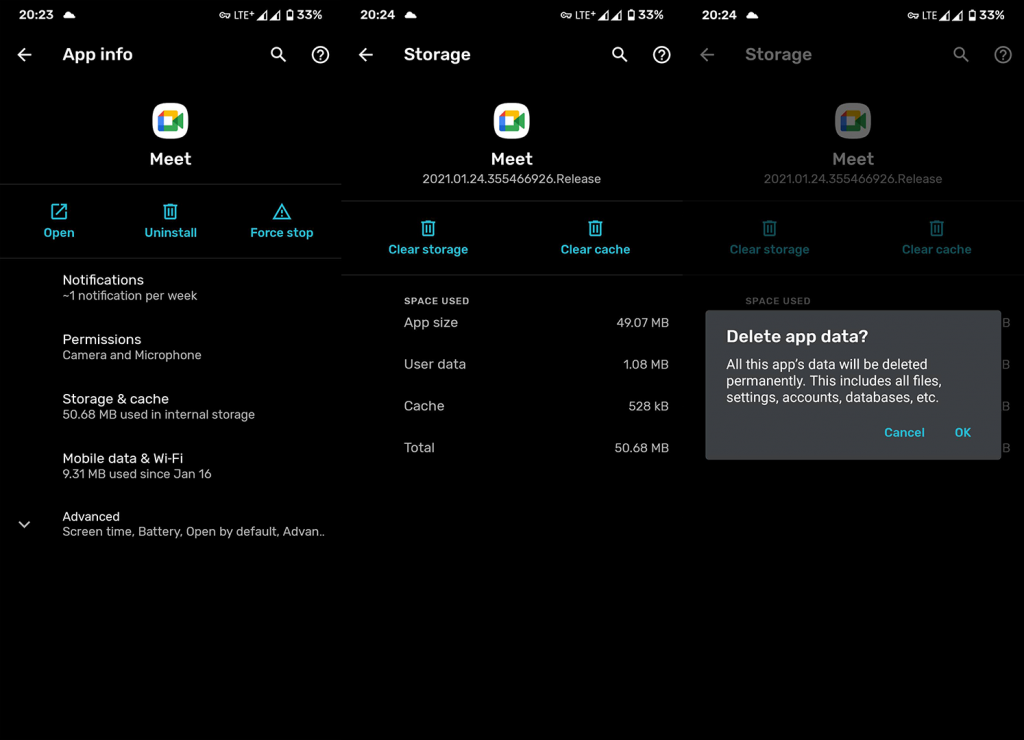

![[RESOLVIDO] Erros do Call of Duty Advanced Warfare - travando, travando, FPS baixo e mais [RESOLVIDO] Erros do Call of Duty Advanced Warfare - travando, travando, FPS baixo e mais](https://luckytemplates.com/resources1/images2/image-6547-0408150359208.png)

![Como corrigir o erro 3000 do Twitch? [100% resolvido] Como corrigir o erro 3000 do Twitch? [100% resolvido]](https://luckytemplates.com/resources1/images2/image-8735-0408151115015.png)
![[RESOLVIDO] Erros do American Truck Simulator: Crash, Steam_Api64.Dll está ausente e mais [RESOLVIDO] Erros do American Truck Simulator: Crash, Steam_Api64.Dll está ausente e mais](https://luckytemplates.com/resources1/images2/image-8887-0408151238368.png)

![[RESOLVIDO] Como corrigir League Of Legends d3dx9_39.dll ausente, erro DirectX [RESOLVIDO] Como corrigir League Of Legends d3dx9_39.dll ausente, erro DirectX](https://luckytemplates.com/resources1/images2/image-4059-0408151106351.png)

